Gebruikt u een laptop en wenst u de richting waarmee u met de vingers sleept op een touchpad te wijzigen? Standaard scrolt het touchpad op uw Windows 11 laptop in tegengestelde richting. Wanneer u met twee vingers naar beneden scrolt, schuift het venster naar boven, en wanneer u met twee vingers naar boven scrolt, schuift het venster naar beneden.
Als u de scrollrichting wenst te veranderen dan kan dat in Windows 11. Gelukkig is er een eenvoudige oplossing en kunt u met Windows 11 de veegbewegingen met twee vingers naar wens configureren.
U kunt eenvoudig de veeg richting van het trackpad wijzigen in de Instellingen app. In deze tip leg ik uit hoe u dit aanpast.
Meld u dan aan voor onze nieuwsbrief.
Veeg richting van het touchpad wijzigen
Klik met de rechtermuisknop op de startknop. Klik op Instellingen in het menu. Klik links in het menu op Bluetooth & apparaten.
Klik daarna op Touchpad. Klik op Schuiven en zoomen. Schakel de instelling: Slepen met twee vinger om te scrollen in. Wijzig daarna de schuifrichting naar de gewenste richting.
Onderin kunt u de instellingen: Beweging met drie vingers en de instelling Beweging met vier vingers wijzigen.
Ik hoop u hiermee geholpen te hebben. Bedankt voor het lezen!

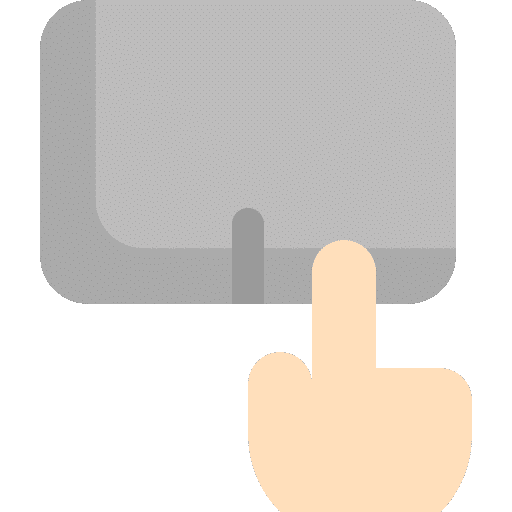
Overzicht met computertips
Lees ook onze computertips overzichtelijk gesorteerd in categorieën.Computerhulp
Computerhulp nodig? Help mee ons computerforum groeien.Deel deze tip
Deel deze pc tip met andere mensen via social media of op een website.